- Baza wiedzy
- Marketing
- Społecznościowe
- Zarządzanie i przeglądanie postów społecznościowych
Zarządzanie i przeglądanie postów społecznościowych
Data ostatniej aktualizacji: 24 lipca 2025
Dostępne z każdą z następujących podpisów, z wyjątkiem miejsc, w których zaznaczono:
-
Marketing Hub Professional, Enterprise
Przygotowane lub zaplanowane posty społecznościowe można edytować przed publikacją. Nie można jednak edytować postu społecznościowego, który został już opublikowany. Zamiast tego możesz sklonować post i wprowadzić dodatkowe zmiany. Następnie ponownie opublikuj nowy post.
Możesz także usunąć przygotowany lub zaplanowany post lub usunąć post, który został już opublikowany. Dowiedz się więcej o przeglądaniu opublikowanych postów społecznościowych. Będąc w podróży, dowiedz się, jak korzystać z aplikacji mobilnej HubSpot do zarządzania i przeglądania postów społecznościowych.
Uwaga: nie można edytować ani usuwać obrazów w opublikowanych postach na Facebooku, w tym w postach opublikowanych za pośrednictwem HubSpot.
Edycja wersji roboczych lub zaplanowanych postów społecznościowych
Aby edytować istniejącą wersję roboczą lub zaplanowany post społecznościowy:- Na koncie HubSpot przejdź do Marketing > Społecznościowe..
- W menu na lewym pasku bocznym przejdź do Zaplanowane lub Wersje robocze.
- Najedź kursorem na post społecznościowy i kliknij Edytuj.
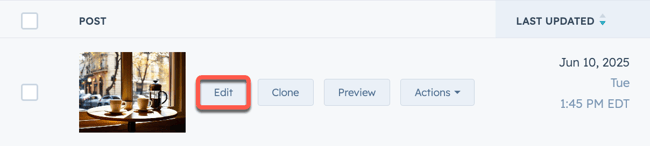
- W edytorze wprowadź zmiany w poście społecznościowym. W prawym górnym rogu kliknij Zapisz wersję roboczą lub Przejrzyj i zaplanuj.
- Aby zaplanować lub opublikować post, przejrzyj szczegóły swoich postów społecznościowych w prawym panelu. Na dole kliknij Zaplanuj lub Opublikuj.
Klonowanie opublikowanych postów społecznościowych
Aby sklonować opublikowany post społecznościowy:- Na koncie HubSpot przejdź do Marketing > Społecznościowe..
- Aby sklonować pojedynczy post społecznościowy , najedź na niego kursorem i kliknij Klonuj.
- Aby sklonować wiele postów jednocześnie, zaznacz pola wyboru obok postów. Następnie w górnej części tabeli kliknij przycisk Klonuj.

- W edytorze wprowadź zmiany w swoim poście społecznościowym. W prawym górnym rogu kliknij Zapisz wersję roboczą lub Przejrzyj i zaplanuj.
- Aby zaplanować lub opublikować post, przejrzyj szczegóły swoich postów społecznościowych w prawym panelu. Na dole kliknij Zaplanuj lub Opublikuj.
Możesz także klonować posty społecznościowe z aplikacji mobilnej HubSpot. Dowiedz się więcej o przeglądaniu postów społecznościowych i zarządzaniu nimi w aplikacji mobilnej HubSpot .
Przenieś zaplanowany post społecznościowy do wersji roboczej
Aby usunąć post społecznościowy z harmonogramu i ustawić go jako wersję roboczą:
- Na koncie HubSpot przejdź do Marketing > Społecznościowe..
- W menu na lewym pasku bocznym przejdź do Zaplanowane.
- Najedź kursorem na post społecznościowyi kliknij opcję Akcje. Następnie wybierz opcjęUtwórz wersję roboczą.

Powiązanie postów społecznościowych z kampaniami
Skojarz wersje robocze i opublikowane posty społecznościowe z kampaniami na swojej stronie społecznościowej. Z kampaniami można powiązać zarówno posty opublikowane zewnętrznie, jak i posty opublikowane za pośrednictwem HubSpot.
Możesz również powiązać swój post społecznościowy z kampanią podczas jego tworzenia. Dowiedz się więcej o kojarzeniu zasobów i treści z kampaniami.
- Na koncie HubSpot przejdź do Marketing > Społecznościowe.
- Zaznacz pola wyboru obok postów, które chcesz przypisać do kampanii.
- W górnej części tabeli kliknij przycisk Przypisz kampanię.
- W oknie dialogowym kliknij menu rozwijane Kampania i wybierz istniejącą kampanię.
- Kliknij przycisk Zapisz.

Usuwanie przygotowanych lub zaplanowanych postów społecznościowych
Aby usunąć wersję roboczą lub zaplanowany post społecznościowy:- Na koncie HubSpot przejdź do Marketing > Społecznościowe..
- W menu na lewym pasku bocznym przejdź do sekcji Zaplanowane lub Wersje robocze.
- Zaznacz pole wyboru obok postów, które chcesz usunąć.
- W górnej części tabeli kliknij przycisk Usuń.
- W oknie dialogowym kliknij przycisk Usuń post, aby potwierdzić usunięcie.

Usuwanie opublikowanych postów społecznościowych
Podczas usuwania opublikowanych postów społecznościowych należy pamiętać o następujących kwestiach:- Z narzędzia społecznościowego można usuwać tylko posty opublikowane za pośrednictwem HubSpot. Posty opublikowane zewnętrznie nie mogą być usuwane za pośrednictwem HubSpot i muszą być usuwane bezpośrednio z odpowiednich platform.
- Posty na Facebooku, LinkedIn i X można usuwać za pośrednictwem HubSpot po ich opublikowaniu. Ze względu na ograniczenia API Instagrama, posty na Instagramie nie mogą być usuwane za pośrednictwem HubSpot po ich opublikowaniu i muszą być usuwane bezpośrednio na Instagramie.
- Zewnętrzne usunięcie postu nie spowoduje jego usunięcia w HubSpot. Jeśli post zostanie usunięty z platformy społecznościowej, post i powiązane z nim dane będą nadal wyświetlane w HubSpot.
- Wszelkie próby wyświetlenia postu na platformie społecznościowej z HubSpot spowodują błąd.
- Aby usunąć post z narzędzia społecznościowego, należy usunąć go również w HubSpot.
Aby usunąć opublikowany post społecznościowy:
- Na koncie HubSpot przejdź do Marketing > Społecznościowe..
- Najedź kursorem na post społecznościowy, który chcesz usunąć i kliknij opcję Akcje. Następnie wybierz opcję Usuń.
- W oknie dialogowym kliknij Usuń post.
